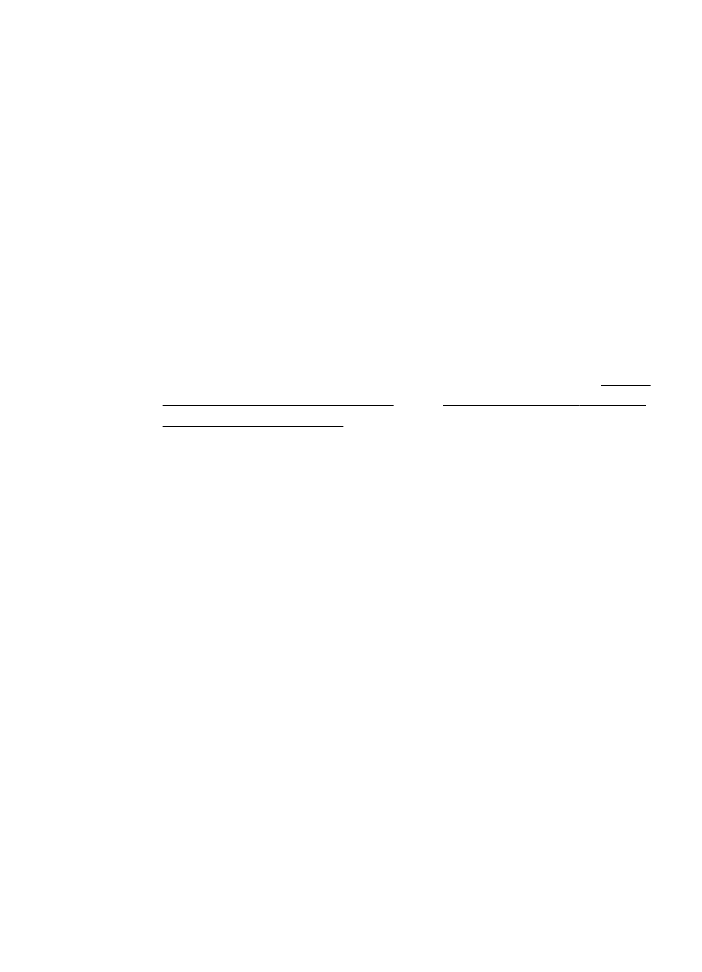
文書を編集可能なテキストとしてスキャンするためのガイドライン
ソフトウェアが文書を正常に変換できることを確認するには、次の手順
を実行します。
•
スキャナー
ガラスまたは ADF ウィンドウが汚れていないことを
確認します。
プリンターが文書をスキャンするときに、スキャナー
ガラスまた
は
ADF ウィンドウ上のしみやほこりもスキャンされ、ソフトウェ
アで文書を編集可能なテキストに変換できないことがあります。
•
文書が正しくセットされていることを確認します。
文書を
ADF から編集可能なテキストとしてスキャンする場合、原
稿を
ADF にセットするときには、原稿の先頭を前にして、読み取
り面を上に向ける必要があります。スキャナー
ガラスからスキャ
ンする場合は、原稿の上端をスキャナー
ガラスの右下隅に合わせ
てセットする必要があります。
文書がゆがんでいないことも確認します。詳細については、スキャ
ナのガラス面への原稿のセットまたは自動ドキュメント
フィーダ
(ADF) への原稿のセットを参照してください。
•
文書のテキストが汚れていないことを確認します。
文書を編集可能なテキストに正常に変換するには、原稿が汚れてお
らず、高品質である必要があります。次の条件によって、ソフトウ
ェアが文書を正常に変換できないことがあります。
◦
原稿のテキストがかすれているか、しわが寄っている。
◦
テキストが小さすぎる。
◦
文書の構造が複雑すぎる。
◦
テキストの文字間が狭い。ソフトウェアで変換するテキスト
の文字が失われていたり、つながったりしていると、たとえ
ば、
"rn" が "m" と認識される場合があります。
◦
テキストの背景に色が付いている。背景に色が付いていると、
前景の画像と必要以上に混ざることがあります。
文書の編集可能なテキストとしてのスキャン
67
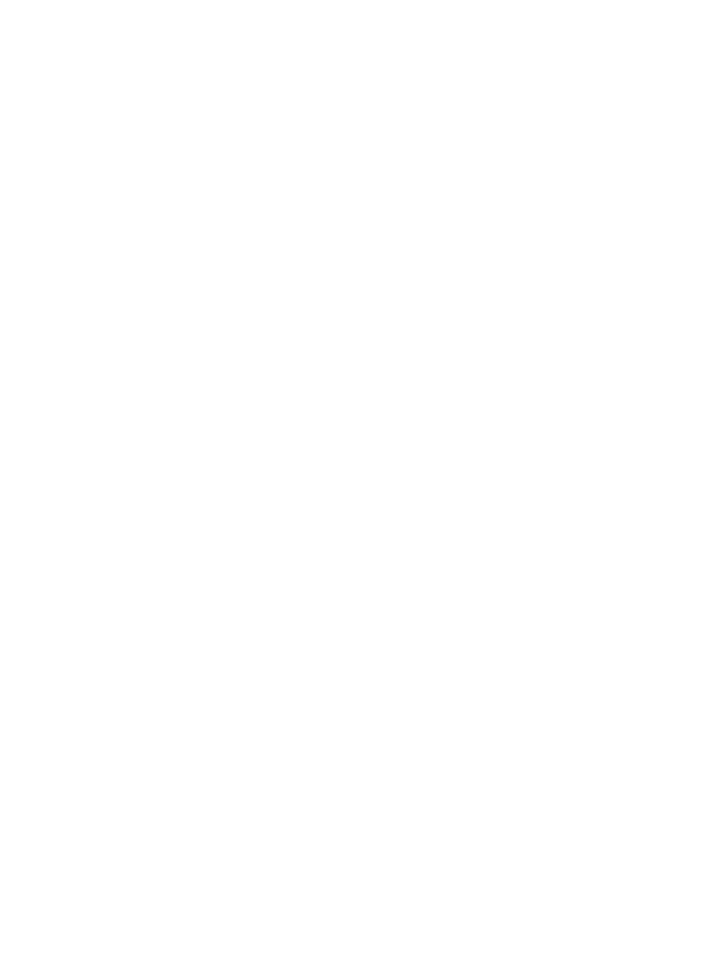
•
適正なプロファイルを選択します。
編集可能なテキストとしてスキャンできるショートカットまたは
プリセットを選択してください。これらのオプションでは、
OCR
スキャンの品質を最大限に高めるように設計されたスキャン設定
が使用されます。
Windows では、[編集可能なテキストで保存
(OCR)] または [PDF 形式で保存] ショートカットを使用します。
Mac OS X では、[ドキュメント] プリセットを使用します。
•
ファイルを適切な形式で保存します。
原稿のテキストだけをフォーマットなしで抽出する場合、プレーン
テキスト
([テキスト (.txt)]、[TXT] など) を選択します。原稿のテ
キストと一部のフォーマットを抽出する場合、リッチ
テキスト形
式
([リッチ テキスト (.rtf)]、 [RTF] など) または検索可能な PDF
形式
([検索可能な PDF (.pdf)] または [PDF 検索可能]) を選択しま
す。
第
3 章
68
スキャン
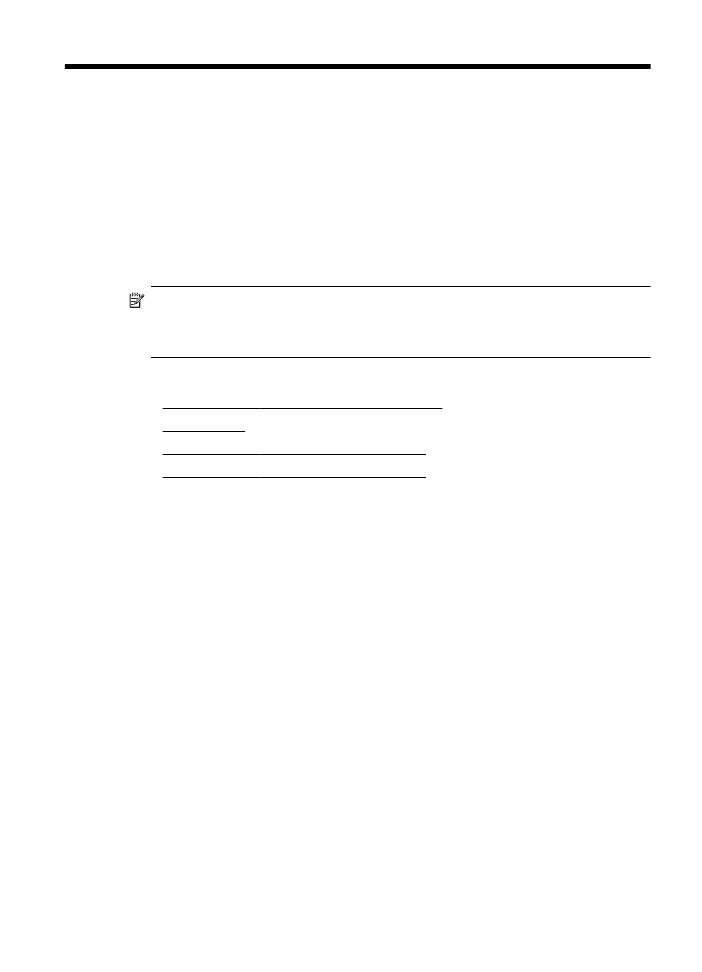
4